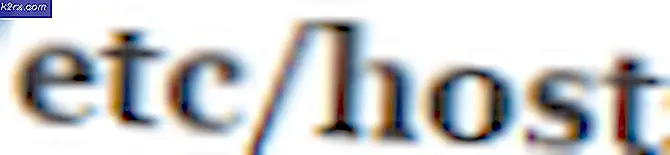Hoe de grootte van een JPEG op Mac te verminderen
Als u de grootte van foto's (JPEG's) op uw Mac wilt verkleinen, kunt u dit doen met de ingebouwde Preview-app. Hier kunt u de daadwerkelijke stappen vinden.
Opmerking : met deze methode kunt u de volledige afbeelding verkleinen. Het snijdt de afbeelding NIET uit.
- Ga naar Toepassingen en start de app Preview (u kunt deze ook vanuit het dock starten als Preview daar is).
- Klik in de app Voorbeeld op Bestand en kies Openen .
- Navigeer naar de foto die u wilt verkleinen en klik op Openen .
- Zodra de afbeelding in Voorbeeld is geladen, klikt u op Extra in de menubalk en kiest u Formaat aanpassen .
- Nu wordt een pop-upvenster geopend waarin u de resolutie, breedte en hoogte van uw afbeelding kunt instellen, evenals de maateenheden voor de grootte (pixels, millimeters). Wijzig eerst de resolutie - dat verkleint de afbeeldingsgrootte aanzienlijk.
- Als u precies weet welke afmetingen u nodig hebt voor hoogte en breedte, stelt u deze ook in en klikt u op OK .
Opmerking : bekijk het gedeelte Resulterende grootte. Het werkelijke beeld van de grootte wordt gewijzigd als u lagere of hogere waarden instelt in het gedeelte Afbeeldingsdimensies. Als de bestandsgrootte nog steeds groot is voor uw behoeften, kiest u een kleinere resolutie of kleinere afmetingen.
PRO TIP: Als het probleem zich voordoet met uw computer of een laptop / notebook, kunt u proberen de Reimage Plus-software te gebruiken die de opslagplaatsen kan scannen en corrupte en ontbrekende bestanden kan vervangen. Dit werkt in de meeste gevallen, waar het probleem is ontstaan door een systeembeschadiging. U kunt Reimage Plus downloaden door hier te klikken- Klik nu op Bestand in de menubalk en selecteer Opslaan als .
- Typ de gewenste afbeeldingsnaam en klik op de knop Opslaan (of COMMAND + S op het toetsenbord).
Zet beeldwijzigingen terug na opslaan
Als u afbeeldingswijzigingen wilt terugzetten naar een vorige versie nadat u deze hebt opgeslagen:
- Klik op Bestand en kies Terugzetten naar .
- Selecteer nu Bladeren in alle versies .
- Hier kies je een oudere versie van de afbeelding.
PRO TIP: Als het probleem zich voordoet met uw computer of een laptop / notebook, kunt u proberen de Reimage Plus-software te gebruiken die de opslagplaatsen kan scannen en corrupte en ontbrekende bestanden kan vervangen. Dit werkt in de meeste gevallen, waar het probleem is ontstaan door een systeembeschadiging. U kunt Reimage Plus downloaden door hier te klikken